Page 1

®
Druckertreiber-Handbuch
für Macintosh
Versio n 6 . 2
Page 2
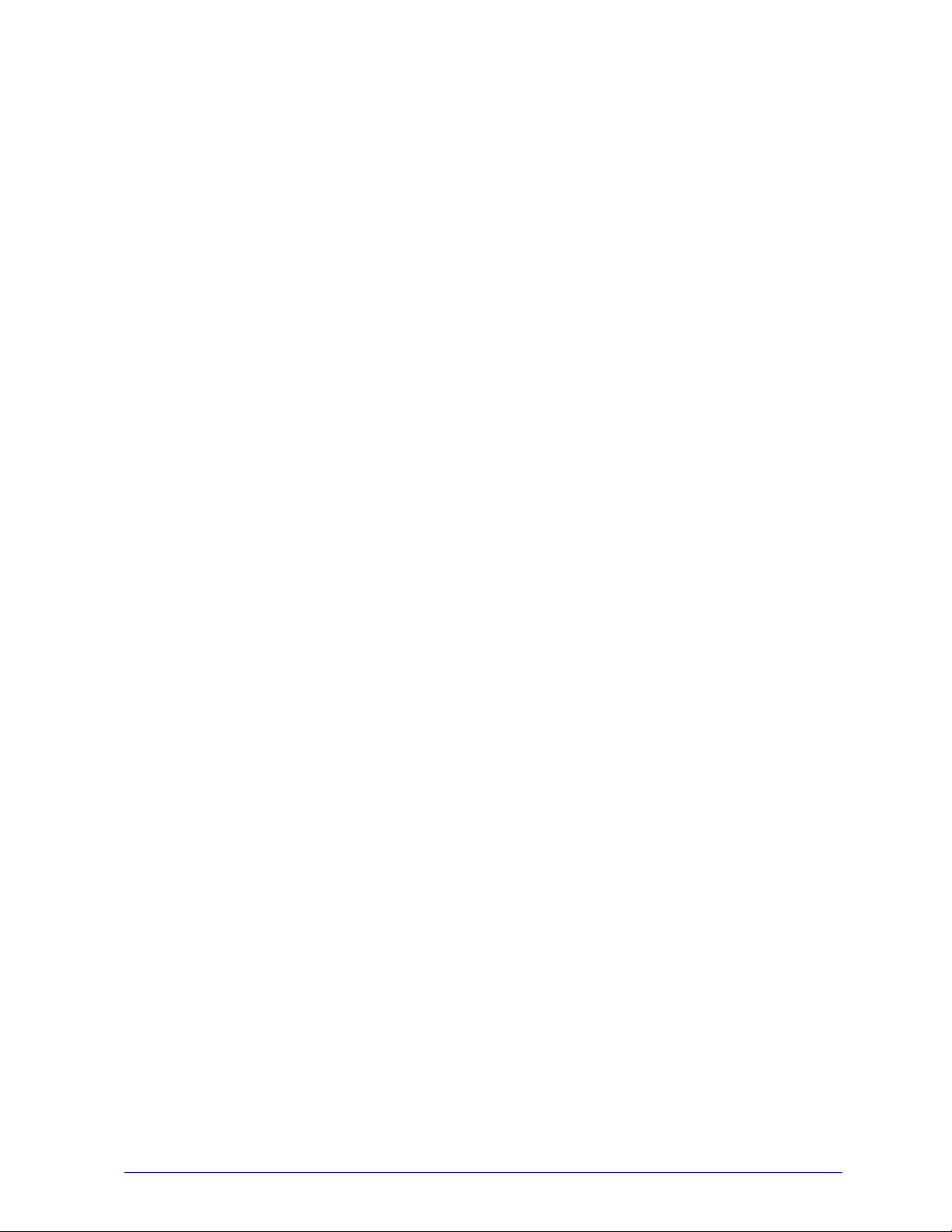
10. Juni 2005
Erstellt von:
Xerox Corporation
Global Knowledge and Language Services
800 Phillips Road, Bldg. 0845-17S
Webster, New York 14580
USA
Übersetzung:
Xerox
GKLS European Operations
Bessemer Road
Welwyn Garden City
Hertfordshire AL7 1BU
England
Copyright© 2004-2005 Xerox Corporation. Alle Rechte vorbehalten.
XEROX®, CentreWare® und sämtliche in dieser Publikation genannten Produktbezeichnungen sind
Marken der XEROX CORPORATION.
Alle weiteren Produktnamen und Abbildungen in diesem Handbuch sind Marken der jeweiligen
Hersteller und werden anerkannt.
ii
Page 3
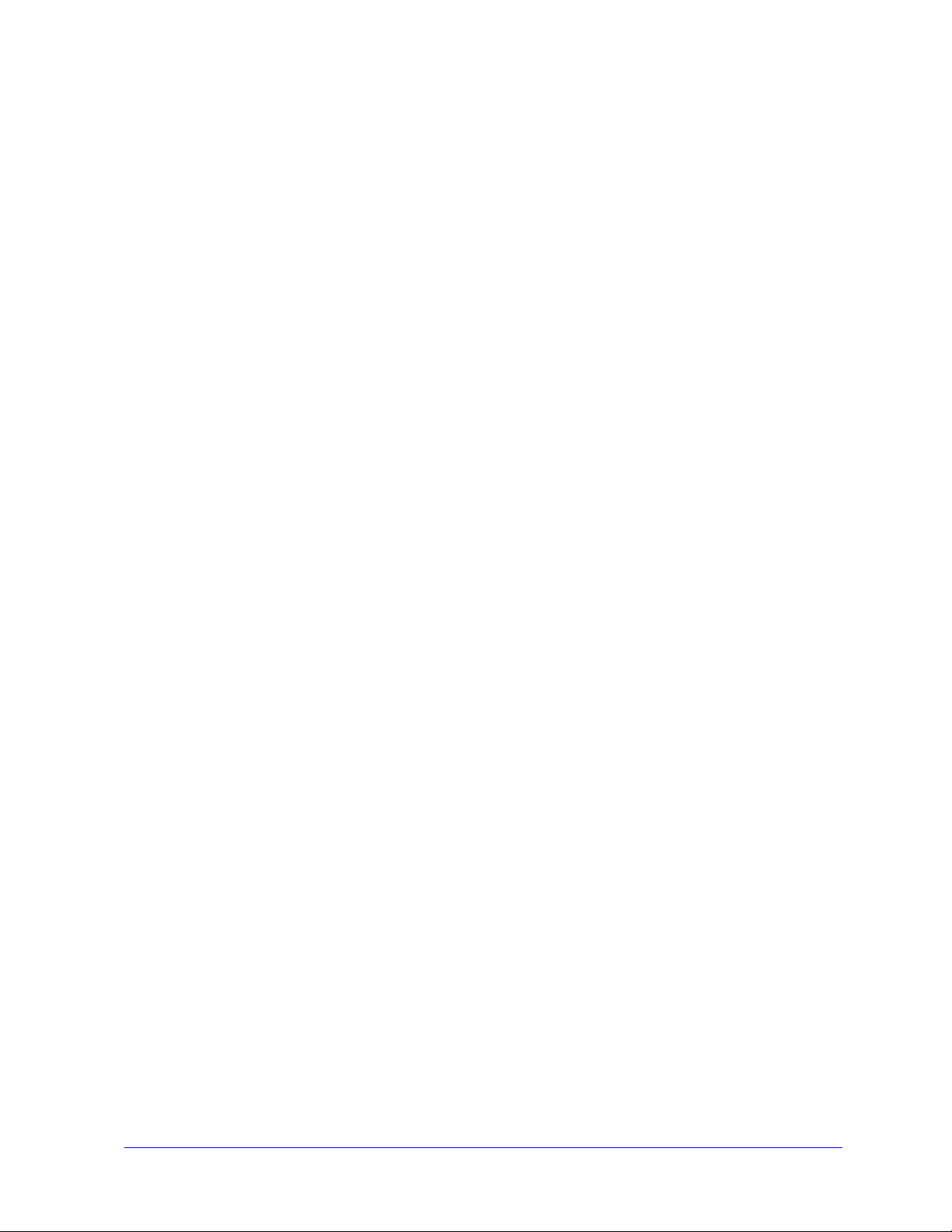
Inhalt
Kapitel 1 CentreWare-Druckertreiber für Macintosh . . . . . . . . . . . . . . . . . . . . . . . . . 1-1
Unterstützte Funktionen . . . . . . . . . . . . . . . . . . . . . . . . . . . . . . . . . . . . . . . . . . . . . . . . . . . . . . . . .1-2
OS X Druckertreiber . . . . . . . . . . . . . . . . . . . . . . . . . . . . . . . . . . . . . . . . . . . . . . . . . . . . . . . .1-2
OS 9 PPD-Dateien . . . . . . . . . . . . . . . . . . . . . . . . . . . . . . . . . . . . . . . . . . . . . . . . . . . . . . . . . .1-2
Dokumentation . . . . . . . . . . . . . . . . . . . . . . . . . . . . . . . . . . . . . . . . . . . . . . . . . . . . . . . . . . . . . . . .1-2
CentreWare Druckertreiber-Handbuch für Macintosh . . . . . . . . . . . . . . . . . . . . . . . . . . . . . .1-2
Hilfe . . . . . . . . . . . . . . . . . . . . . . . . . . . . . . . . . . . . . . . . . . . . . . . . . . . . . . . . . . . . . . . . . . . . .1-2
Support . . . . . . . . . . . . . . . . . . . . . . . . . . . . . . . . . . . . . . . . . . . . . . . . . . . . . . . . . . . . . . . . . . . . . .1-3
Internet-Support . . . . . . . . . . . . . . . . . . . . . . . . . . . . . . . . . . . . . . . . . . . . . . . . . . . . . . . . . . .1-3
Telefon-Support . . . . . . . . . . . . . . . . . . . . . . . . . . . . . . . . . . . . . . . . . . . . . . . . . . . . . . . . . . .1-3
Weitere Tipps . . . . . . . . . . . . . . . . . . . . . . . . . . . . . . . . . . . . . . . . . . . . . . . . . . . . . . . . . . . . .1-3
Kapitel 2 Benutzerdefinierte OS X-Druckertreiber installieren . . . . . . . . . . . . . . . . . 2-1
Druckertreiber installieren . . . . . . . . . . . . . . . . . . . . . . . . . . . . . . . . . . . . . . . . . . . . . . . . . . . . . . .2-2
Benutzerdefinierte Druckertreiber entfernen . . . . . . . . . . . . . . . . . . . . . . . . . . . . . . . . . . . . . . . . .2-3
Kapitel 3 OS X-Druckertreiber . . . . . . . . . . . . . . . . . . . . . . . . . . . . . . . . . . . . . . . . . . 3-1
Benutzerdefinierte Druckertreiber . . . . . . . . . . . . . . . . . . . . . . . . . . . . . . . . . . . . . . . . . . . . . . . . .3-2
Dialogfelder . . . . . . . . . . . . . . . . . . . . . . . . . . . . . . . . . . . . . . . . . . . . . . . . . . . . . . . . . . . . . . . . . . .3-3
Material/Ausgabe . . . . . . . . . . . . . . . . . . . . . . . . . . . . . . . . . . . . . . . . . . . . . . . . . . . . . . . . . .3-3
Sonderseiten . . . . . . . . . . . . . . . . . . . . . . . . . . . . . . . . . . . . . . . . . . . . . . . . . . . . . . . . . . . . . .3-3
Bildqualität . . . . . . . . . . . . . . . . . . . . . . . . . . . . . . . . . . . . . . . . . . . . . . . . . . . . . . . . . . . . . . .3-3
Auftragsanmerkungen . . . . . . . . . . . . . . . . . . . . . . . . . . . . . . . . . . . . . . . . . . . . . . . . . . . . . . .3-3
Layout . . . . . . . . . . . . . . . . . . . . . . . . . . . . . . . . . . . . . . . . . . . . . . . . . . . . . . . . . . . . . . . . . . .3-3
Aufdruck . . . . . . . . . . . . . . . . . . . . . . . . . . . . . . . . . . . . . . . . . . . . . . . . . . . . . . . . . . . . . . . . .3-3
Zusatzoptionen . . . . . . . . . . . . . . . . . . . . . . . . . . . . . . . . . . . . . . . . . . . . . . . . . . . . . . . . . . . .3-3
Kostenzählung . . . . . . . . . . . . . . . . . . . . . . . . . . . . . . . . . . . . . . . . . . . . . . . . . . . . . . . . . . . . .3-3
Treiber-Hilfe . . . . . . . . . . . . . . . . . . . . . . . . . . . . . . . . . . . . . . . . . . . . . . . . . . . . . . . . . . . . . . . . . .3-4
Kapitel 4 PPDs In OS 9 installieren . . . . . . . . . . . . . . . . . . . . . . . . . . . . . . . . . . . . . . . 4-1
Hardware- und Softwarevoraussetzungen . . . . . . . . . . . . . . . . . . . . . . . . . . . . . . . . . . . . . . . . . . . .4-2
Allgemeine PPD-Dateien installieren . . . . . . . . . . . . . . . . . . . . . . . . . . . . . . . . . . . . . . . . . . . . . .4-3
Allgemeine PPD-Dateien installieren . . . . . . . . . . . . . . . . . . . . . . . . . . . . . . . . . . . . . . . . . . . . . . .4-4
iii
Page 4
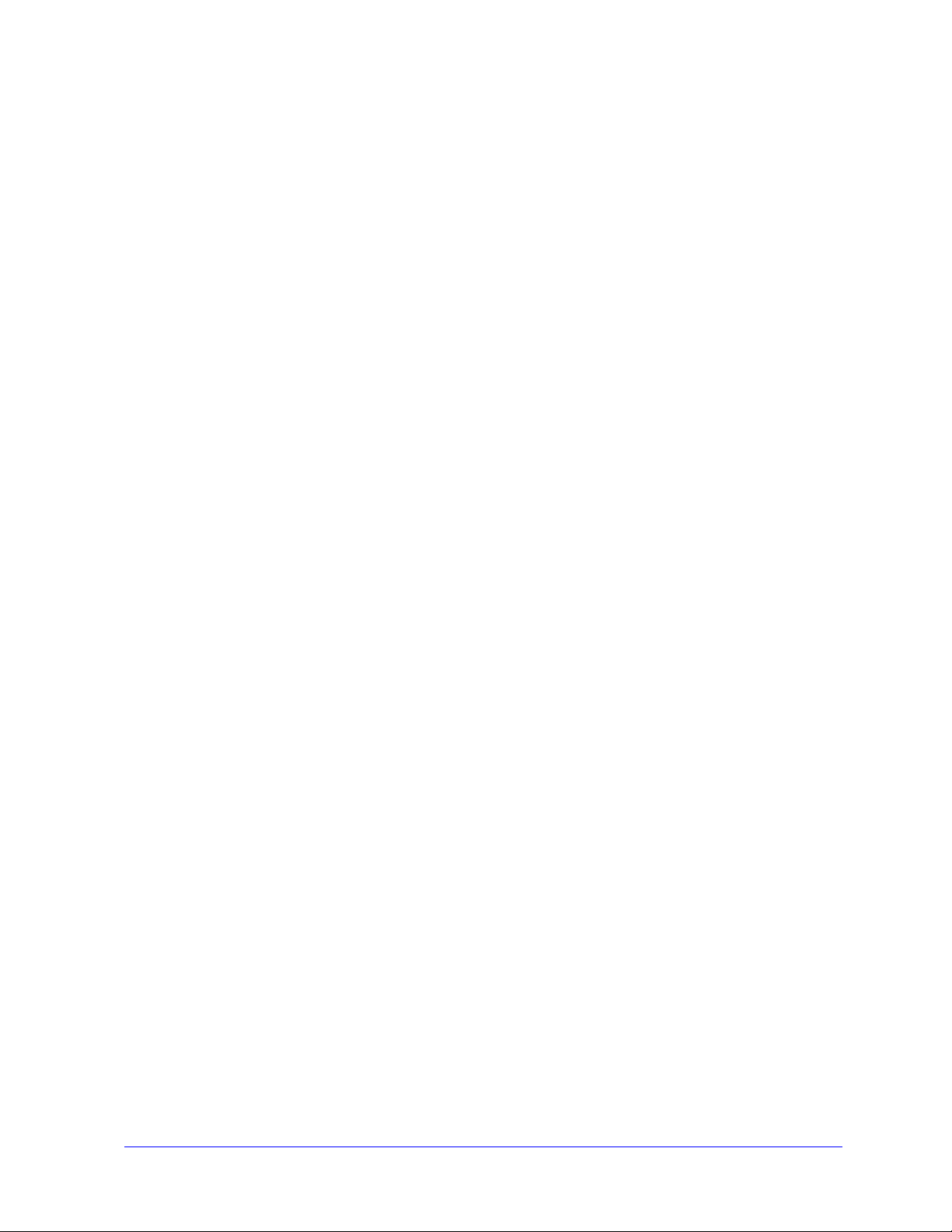
Andere Dienstprogramme installieren . . . . . . . . . . . . . . . . . . . . . . . . . . . . . . . . . . . . . . . . . . . . . .4-5
Adobe PostScript-Treiber . . . . . . . . . . . . . . . . . . . . . . . . . . . . . . . . . . . . . . . . . . . . . . . . . . . .4-5
AdobePS-Treiber installieren . . . . . . . . . . . . . . . . . . . . . . . . . . . . . . . . . . . . . . . . . . . . . . . . .4-5
Xerox Auftragsprofil-Plugin installieren . . . . . . . . . . . . . . . . . . . . . . . . . . . . . . . . . . . . . . . . .4-6
Drucker mit der Anwendung Adobe Desktop Printer Utility konfigurieren . . . . . . . . . . . . . . . . . .4-7
Drucker und PPD-Dateien entfernen . . . . . . . . . . . . . . . . . . . . . . . . . . . . . . . . . . . . . . . . . . . . . . . .4-8
Kapitel 5 Maßnahmen zur Fehlerbehebung . . . . . . . . . . . . . . . . . . . . . . . . . . . . . . . . 5-1
Fehlerbehebung . . . . . . . . . . . . . . . . . . . . . . . . . . . . . . . . . . . . . . . . . . . . . . . . . . . . . . . . . . . . . . . .5-2
Index. . . . . . . . . . . . . . . . . . . . . . . . . . . . . . . . . . . . . . . . . . . . . . . . . . . . . . . . . . . . . . INDEX-1
iv
Page 5
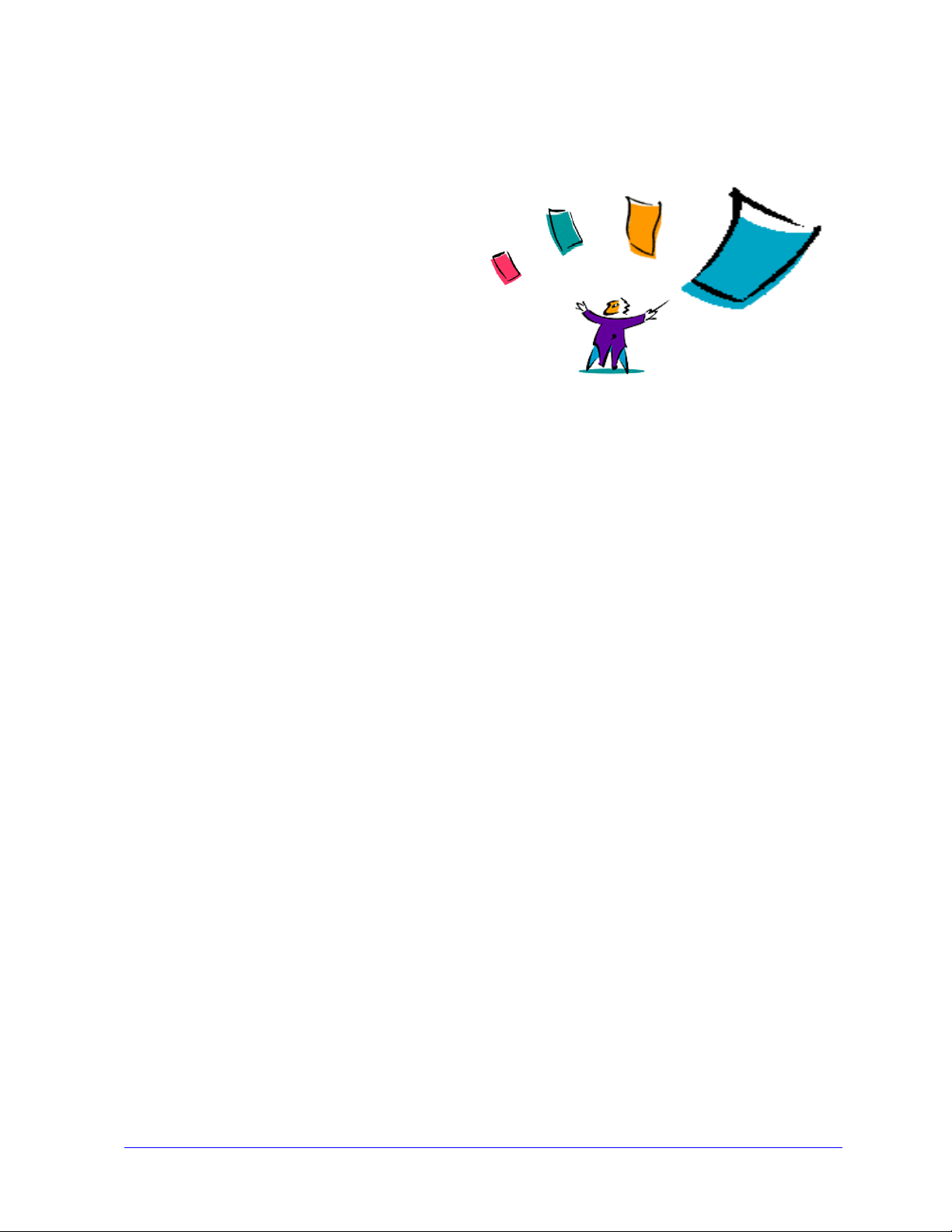
1
CentreWare-Druckertreiber für Macintosh
Mit den Xerox CentreWare-Druckertreibern können Dokumente von einer Macintosh-Arbeitsstation aus
auf einem vernetzten Xerox System gedruckt werden. Diese Treiber bieten eine Vielzahl von Funktionen
zur individuellen Gestaltung von Druckaufträgen.
Die Druckertreiberversion bietet eine verbesserte Unterstützung für Xerox DocuSP-Drucker. Zum
Lieferumfang der Anwendung gehören außerdem die beiden Plugins "Aufdrucke" und
"Broschürendruck".
1-1
Page 6
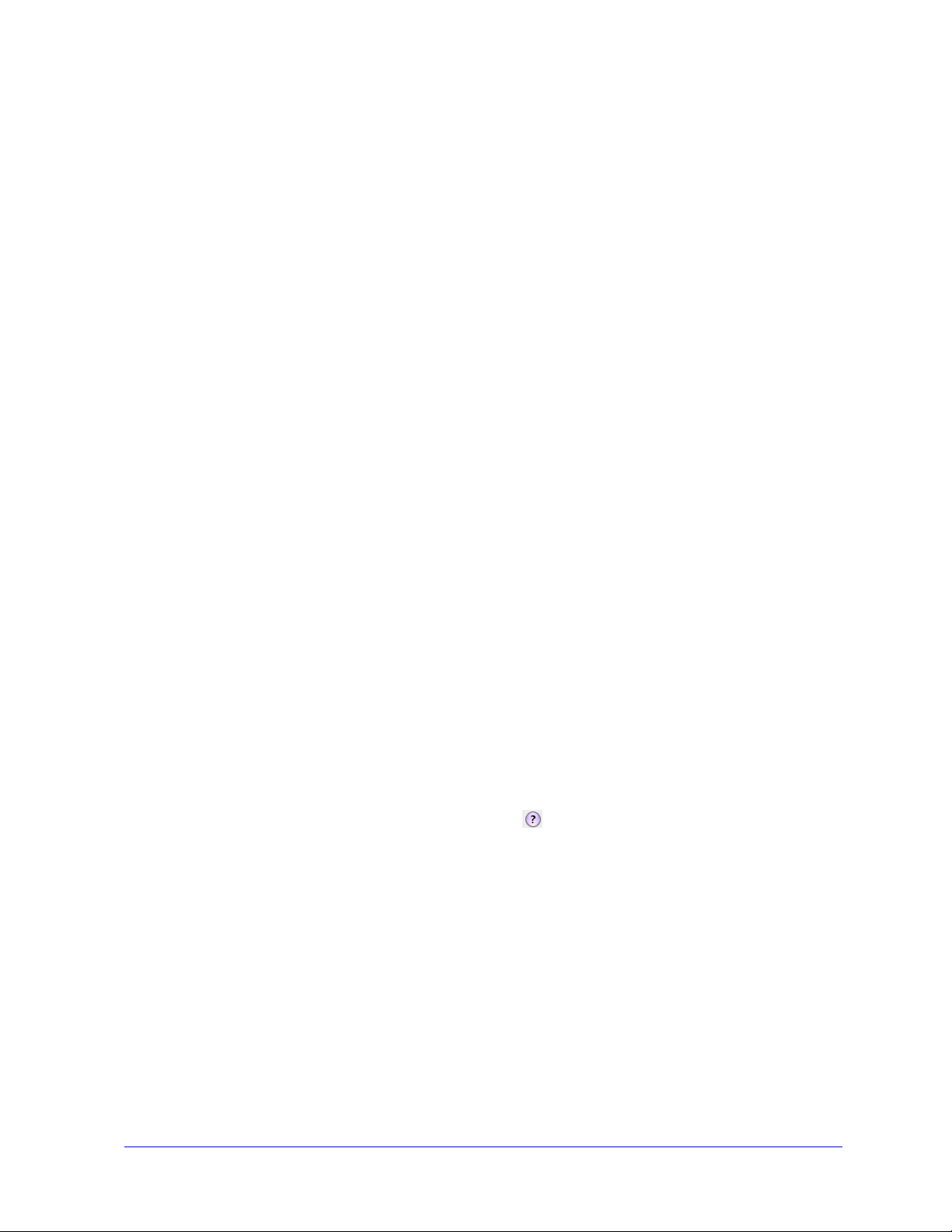
Unterstützte Funktionen
In der vorliegenden Version der benutzerdefinierten Druckertreiber für OS X werden unter anderem
folgende Funktionen unterstützt: Kostenzählung, benanntes Material, Versatz, Teilsätze, 2/4- und
2/3-fach Lochung, Falzen, Binden, Broschüren und Aufdruck.
OS X Druckertreiber
Benutzerdefinierte Druckertreiber stehen für OS X (10.3 und höher) zur Verfügung. Die Druckertreiber
bestehen aus einer Festplattenbilddatei (.DMG), die folgende Komponenten umfasst:
Benutzerdefinierte PPD-Dateien (PostScript Printer Description)
Filter
Plugins (PDE-Dateien)
OS 9 PPD-Dateien
In dieser Version sind keine benutzerdefinierten Druckertreiber für OS 9 enthalten. Allgemeine PPDDateien (PostScript Printer Description) sind für OS 9 zum Einsatz mit Adobe PostScript 8.x und Apple
LaserWriter 8.x Druckertreibern vorhanden.
Dokumentation
Im Lieferumfang der Xerox Druckertreiber ist die folgende Dokumentation enthalten, die einen
schnellen Einstieg erleichtert.
CentreWare Druckertreiber-Handbuch für Macintosh
Das Handbuch richtet sich an Administratoren, die Druckertreiber installieren und konfigurieren. Das
Handbuch liegt in elektronischem Format (PDF) auf der CentreWare
Reader kann zur Anzeige von PDF-Dateien kostenlos von der Adobe Website unter www.adobe.com
heruntergeladen werden.
Druckertreiber-CD vor. Acrobat
Hilfe
OS X verfügt über eine mit allen Funktionen ausgestatte Hilfe, die über die Schaltfläche Hilfe des
Hilfemenüs in Macintosh und über die Hilfe-Schaltfläche
aufgerufen werden kann.
in den Dialogfeldern der Treiber
1-2 CentreWare-Druckertreiber für Macintosh
Page 7
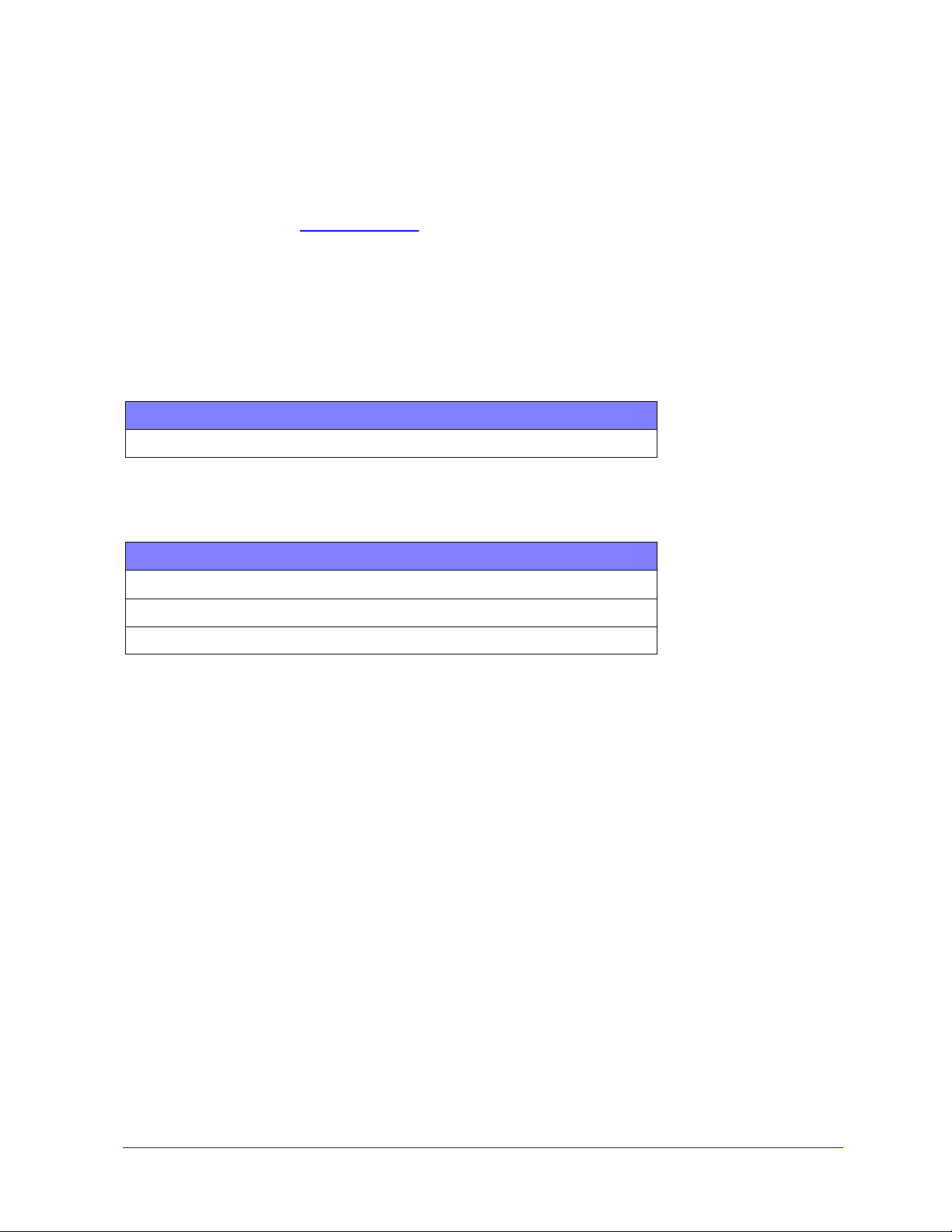
Support
Für die Xerox Druckertreiber steht sowohl eine Hotline als auch Online-Support zur Verfügung.
Internet-Support
Die Xerox Website unter www.xerox.com enthält Support-Informationen zu den Produkten, einen
Überblick über die Produkte, Updates sowie Links zu bestimmten Produktwebsites. Außerdem stehen
unter Support & Treiber Druckertreiber und PPD-Dateien zum Download zur Verfügung.
Telefon-Support
Für weitere Unterstützung stehen die Kundendiensttechniker des Xerox Welcome Centre zur Verfügung.
Es empfiehlt sich, die Seriennummer des Xerox Produkts hier einzutragen, damit sie bei einem Anruf
immer zur Hand ist.
Seriennummer des Xerox Systems
Die Telefonnummern des Xerox Welcome Centre sind in der folgenden Tabelle aufgelistet. Fehlt die
Welcome Centre-Telefonnummer für das betreffende Land, wird sie bei der Installation des Xerox
Systems mitgeteilt. Sie sollte in der freien Zeile unten eingetragen werden.
Telefonnummern des Xerox Welcome Centre
USA 800-821-2797
USA (TTY) 800-855-2880
KANADA 800-939-3769 (800-93-XEROX)
Weitere Tipps
Weitere Tipps und technische Hinweise zu Druckertreibern befinden sich auf der Xerox Website. Auf
Support & Treiber klicken, das entsprechende Produkt suchen und den Dokumentationsbereich
aufrufen. In den Dokumenten in diesem Abschnitt werden spezielle Verfahren zur Bedienung und
Konfiguration des Druckers sowie Anwendungshinweise für Xerox Systeme behandelt.
Support 1-3
Page 8
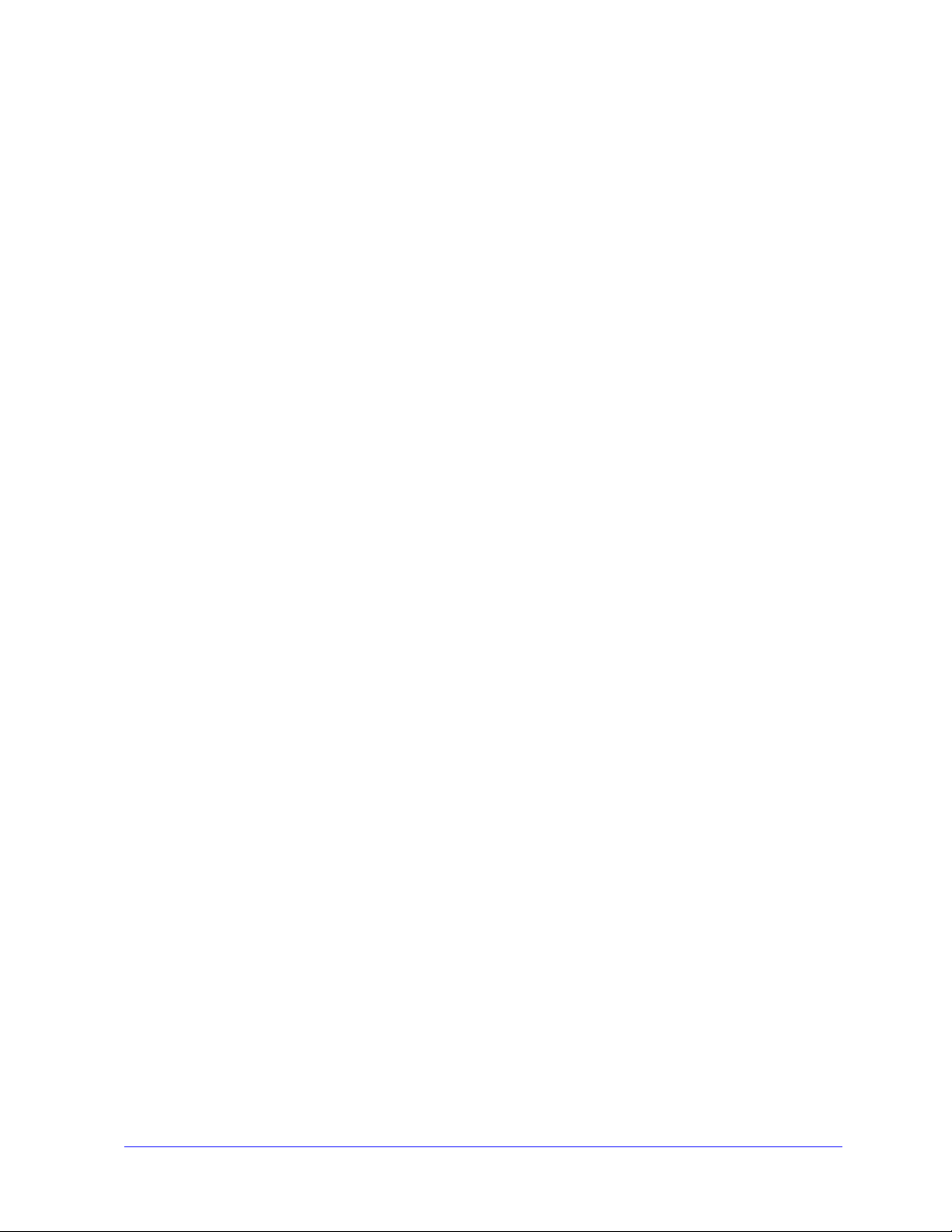
1-4 CentreWare-Druckertreiber für Macintosh
Page 9
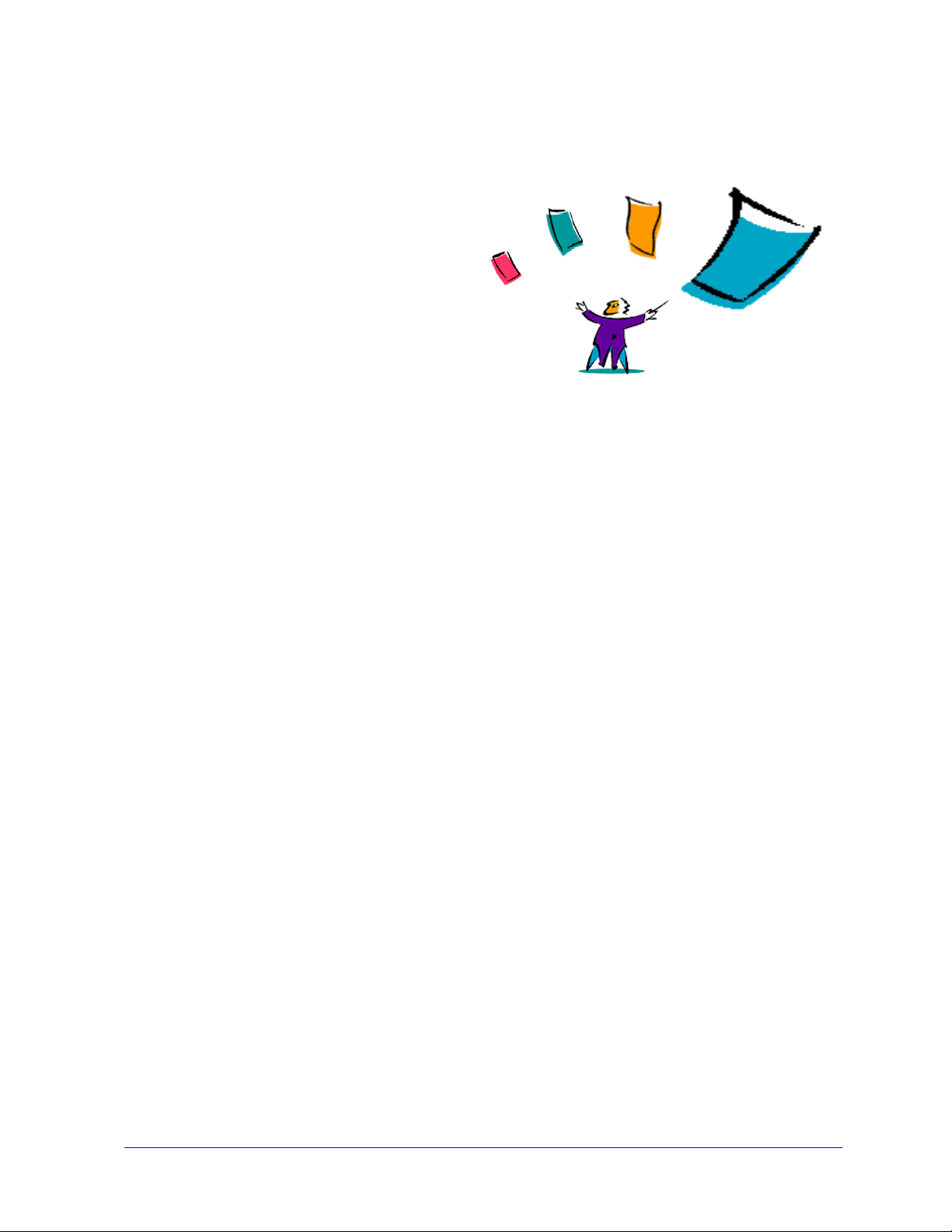
2
Benutzerdefinierte OS X-Druckertreiber installieren
Die CentreWare-Druckertreiber-CD enthält verschiedene Festplattenbilddateien (.DMG), die den Druck
von Macintosh-Arbeitsstationen mit OS X Version 10.3 (Panther) und höher über Xerox Systeme
unterstützen.
In diesem Kapitel werden die Verfahren zur Installation von Druckertreibern für ein Xerox System
beschrieben.
Kapitelübersicht:
Druckertreiber installieren. . . . . . . . . . . . . . . . . . . . . . . . . . . . . . . . . . . . . . . . . . . . . . . . . . . 2-2
Benutzerdefinierte Druckertreiber entfernen . . . . . . . . . . . . . . . . . . . . . . . . . . . . . . . . . . . . . 2-3
2-1
Page 10
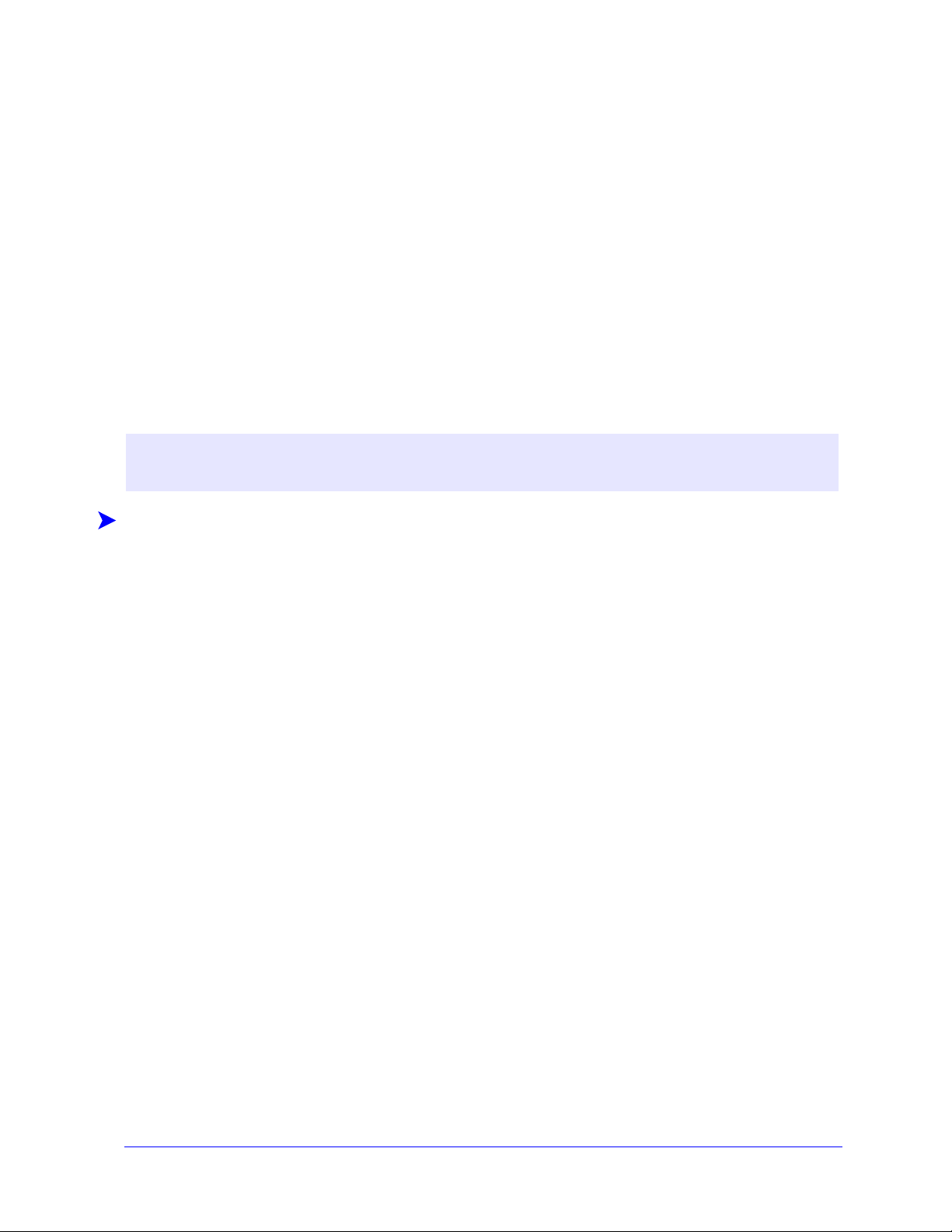
Druckertreiber installieren
Benutzerdefinierte Druckertreiber für OS X bestehen aus folgenden Elementen:
PPD-Dateien (PPD = PostScript Printer Description; dt.: PostScript-Druckerbeschreibung) sind
Textdateien mit Parametern, die die speziellen Funktionen und das installierbare Zubehör eines
PostScript-Druckertreibers beschreiben.
PDE-Dateien (PDE = Printer Dialog Extension; dt.: Druckerdialogerweiterung) werden bei Druckern
verwendet, die über Funktionen verfügen, die von der Standard-Macintosh-Schnittstelle nicht unterstützt
werden.
Filter oder Konverter empfangen Eingaben in einem bestimmten Format und konvertieren diese in ein
Format, das vom Drucker interpretiert werden kann.
Druckertreiber für OS X kombinieren diese Elemente zu einem Festplattenbild (.DMG), das aus
verschiedenen Paketdateien (.mpkg) besteht. Ein von Xerox zur Verfügung gestellter Installer dient zur
Installation der Druckertreiberelemente.
HINWEIS: Für die Installation von Druckertreibern auf einem Macintosh-Gerät mit OS X werden
Administratorrechte mit Zugriff auf das Stammverzeichnis benötigt.
Druckertreiber in OS X installieren:
1 Gegebenenfalls alle älteren Versionen des Druckertreibers entfernen, der installiert werden soll.
Siehe Benutzerdefinierte Druckertreiber entfernen auf Seite 2-3 für weitere Informationen zur
Vorgehensweise.
2 Die CentreWare-Druckertreiber-CD nach dem Festplattenbildsymbol (.dmg) des Treibers, der
installiert werden soll, durchsuchen. Die Treiber befinden sich in /drivers/Mac/OSX_custom/
Custom_<printer model>_Xv10.x.
3 Auf das .DMG-Dateisymbol doppelklicken. Auf dem Schreibtisch wird ein virtuelles Festplattenbild
erstellt, das automatisch als .mpkg-Datei (Installer-Datei) geöffnet wird. Mit Hilfe dieser Datei
werden PPD-Datei, Filter und Plugins für den gewünschten Drucker installiert und konfiguriert.
4 Auf das .mpkg-Symbol doppelklicken und den Anweisungen des Installationsprogramms folgen. An
den Eingabeaufforderungen auf Fortfahren klicken, um mit der Installation fortzufahren. Wenn zur
Installation des Treibers aufgefordert wird, auf Installieren klicken.
Die Treiberdateien werden in die folgenden Ordner kopiert:
/Library/Printers/Xerox/filter
/Library/Printers/Xerox/PDEs
/Library/Printers/PPDs/Contents/Resources/<language>.lproj
Nach erfolgter Installation kann der Druckertreiber mit dem Macintosh Dienstprogramm zur
Druckereinrichtung konfiguriert werden.
2-2 Benutzerdefinierte OS X-Druckertreiber installieren
Page 11

Benutzerdefinierte Druckertreiber entfernen
Um OS X-Druckertreiber zu entfernen, werden der Drucker und die zugehörigen Plugins manuell von
der Arbeitsstation entfernt. Vorhandene Xerox Systeme und Plugins müssen stets vor der Installation von
neuen bzw. aktualisierten Versionen deinstalliert werden.
Xerox Druckertreiber in OS X entfernen:
1 Dienstprogramm für die Druckereinrichtung öffnen. Die Druckerliste wird eingeblendet.
2 Das zu entfernende Xerox System auswählen und auf Löschen klicken.
3 Das Dienstprogramm für die Druckereinrichtung beenden.
4 Zum Ordner /Library/printers/Xerox/PDEs wechseln und die Plugin-Dateien (.plugin) für das zu
entfernende Xerox System löschen.
HINWEIS: Plugins für Xerox Drucker sind mit Dateinamen wie XeroxAccounting.plugin,
XeroxBooklet.plugin oder XeroxWatermark.plugin bezeichnet. Werden nicht alle Xerox Drucker
deinstalliert, ist darauf zu achten, dass die von einem aktiven Gerät benötigten Plugins nicht
gelöscht werden.
5 Den Papierkorb leeren.
Benutzerdefinierte Druckertreiber entfernen 2-3
Page 12

2-4 Benutzerdefinierte OS X-Druckertreiber installieren
Page 13

3
OS X-Druckertreiber
Mit Macintosh OS X-Druckertreibern für Xerox DocuSP Systeme kann nicht nur viel Zeit gespart,
sondern auch die Produktivität gesteigert werden. Diese Treiber bieten zahlreiche Funktionen zum
einfachen Gestalten und Drucken von Dokumenten.
Kapitelübersicht:
Benutzerdefinierte Druckertreiber . . . . . . . . . . . . . . . . . . . . . . . . . . . . . . . . . . . . . . . . . . . . . 3-2
Dialogfelder . . . . . . . . . . . . . . . . . . . . . . . . . . . . . . . . . . . . . . . . . . . . . . . . . . . . . . . . . . . . . . 3-3
Treiber-Hilfe . . . . . . . . . . . . . . . . . . . . . . . . . . . . . . . . . . . . . . . . . . . . . . . . . . . . . . . . . . . . . . 3-4
3-1
Page 14

Benutzerdefinierte Druckertreiber
OS X-Druckertreiberfunktionen sind im Popupmenü für die Xerox Funktionen enthalten. Die
Funktionen befinden sich in den folgenden Dialogfeldern: "Material/Ausgabe", "Sonderseiten",
"Auftragsanmerkungen", "Bildqualität", "Layout", "Aufdrucke" und "Erweiterte Optionen".
HINWEIS: Einige Druckertreiberfunktionen werden nur von bestimmten Druckern oder Finishern
unterstützt und stehen nicht auf allen Xerox Systemen zur Verfügung.
Abbildung 3-1: Dialogfeld "Druckertreiber"
Die Funktionen in den Dialogfeldern sind so angeordnet, dass beim Aufrufen des Treibers zunächst die
am häufigsten verwendeten Funktionen angezeigt werden. Neben den wichtigsten Funktionen befinden
sich kleine Symbole, die die Suche nach den Funktionen erleichtern.
3-2 OS X-Druckertreiber
Page 15

Dialogfelder
Diese Treiber-Dialogfelder werden über das Dialogfeld "Drucken" der jeweiligen Anwendung geöffnet.
Änderungen an den Funktionen gelten für das aktuelle Dokument und die aktuelle Anwendung und
besitzen lediglich temporären Charakter.
Material/Ausgabe
Das Dialogfeld Material/Ausgabe enthält die am häufigsten verwendeten Funktionen. Hier kann
beispielsweise die Seitenaufdruckfunktion oder ein bestimmtes Druckmaterial gewählt werden. Das
Dialogfeld "Material/Ausgabe" enthält – je nach installiertem Finisher – außerdem Optionen für die
Endverarbeitung wie Sortieren, Heften, Falzen, Broschürenerstellung, Zwischenblätter, Binden oder
Lochen.
Sonderseiten
Im Dialogfeld Sonderseiten befinden sich die Funktionen zum Hinzufügen von Deckblättern,
Trennblättern und Sonderseiten.
Bildqualität
Im Dialogfeld Bildqualität sind Funktionen zusammengefasst, die sich auf die Bildbearbeitung beziehen
wie beispielsweise Auflösung, Helligkeit oder Invertieren.
Auftragsanmerkungen
Im Dialogfeld Auftragsanmerkungen können bestimmte Übertragungsinformationen und
Verarbeitungsmeldungen an einen Druckauftrag angefügt werden.
Layout
Das Dialogfeld Layout umfasst Funktionen für das Seitenlayout wie beispielsweise Broschürenlayout.
Aufdruck
Im Dialogfeld Aufdruck befinden sich Funktionen zum Erstellen und Drucken von Aufdrucken. Hier
wird das Dialogfeld "Aufdruckbearbeitung" aufgerufen, in dem Text oder grafische Aufdrucke erstellt
oder angepasst werden können.
Zusatzoptionen
Das Dialogfeld Zusatzoptionen enthält Funktionen, die nach ihrer Einstellung selten geändert werden,
wie z. B. "Begleitblatt" und "Versatzausgabe".
Kostenzählung
Das Dialogfeld Kostenzählung bietet Optionen für die Xerox Standard- bzw. die Xerox NetzwerkKostenzählung. Es wird im entsprechenden Popupmenü (genauso wie die Xerox Funktionen) im Treiber-
Dialogfeld der entsprechenden Anwendung aufgerufen.
Dialogfelder 3-3
Page 16

Treiber-Hilfe
Die Online-Hilfe dient als primäre Quelle für Informationen zur Verwendung von Druckertreibern. Sie
wird über die Hilfe-Schaltfläche
allen Funktionen, die in den Druckertreibern zur Verfügung stehen.
im Treiber-Dialogfeld aufgerufen. Die Hilfe bietet Information zu
3-4 OS X-Druckertreiber
Page 17

4
PPDs In OS 9 installieren
Die CentreWare Druckertreiber-CD enthält Xerox PPD-Dateien (PostScript Printer Description), die das
Drucken an Macintosh Workstations mit OS 8.6 bis OS 9 unterstützen. Es wird eine geeignete Xerox
PPD-Datei benötigt, um Aufträge über den AdobePS- oder LaserWriter-Druckertreiber an Xerox
Produktionssysteme zu senden.
Auf der CD befinden sich außerdem Dienstprogramme, die das Drucken über Xerox Produktionssysteme
unterstützen. Hierzu gehören der Adobe PostScript-Druckertreiber sowie das Xerox AuftragsprofilPlugin.
Kapitelübersicht:
Hardware- und Softwarevoraussetzungen . . . . . . . . . . . . . . . . . . . . . . . . . . . . . . . . . . . . . . . 4-2
Allgemeine PPD-Dateien installieren . . . . . . . . . . . . . . . . . . . . . . . . . . . . . . . . . . . . . . . . . . 4-3
Allgemeine PPD-Dateien installieren . . . . . . . . . . . . . . . . . . . . . . . . . . . . . . . . . . . . . . . . . . 4-4
Andere Dienstprogramme installieren . . . . . . . . . . . . . . . . . . . . . . . . . . . . . . . . . . . . . . . . . . 4-5
Drucker mit der Anwendung Adobe Desktop Printer Utility konfigurieren. . . . . . . . . . . . . . 4-7
Drucker und PPD-Dateien entfernen. . . . . . . . . . . . . . . . . . . . . . . . . . . . . . . . . . . . . . . . . . . 4-8
4-1
Page 18

Hardware- und Softwarevoraussetzungen
Mindestsystemvoraussetzungen für Workstations mit Macintosh OS 8.6 bis OS 9.x
HINWEIS: Die Xerox Macintosh DocuSP-Druckertreiber können nicht auf Macintosh-Computern
der 68K-Baureihe verwendet werden.
4 MB Arbeitsspeicher
Ca. 6,2 MB freie Speicherkapazität auf der Festplatte:
2,1 MB freie Speicherkapazität für den AdobePS-Druckertreiber
500 KB freie Speicherkapazität je PPD- und Plugin-Installation
CD-ROM-Laufwerk oder Zugriff auf ein Netzwerk
OS 8.6 - OS 9.x
Zusätzliche Softwareanforderungen für unterschiedliche Arbeitsstationsplattformen sind in der
Datei
Bitte zuerst lesen auf der CentreWare-Druckertreiber-CD zu finden. Das Dokument Bitte
zuerst lesen
AdobePS Driver/AdobePS.
befindet sich im Ordner /Drivers/Mac/OS9.x_Custom/<Sprache>/Druckermodell>/
4-2 PPDs In OS 9 installieren
Page 19

Allgemeine PPD-Dateien installieren
HINWEIS: Es ist kein Installationsprogramm für allgemeine PPD-Dateien vorhanden. Die Dateien
müssen in das entsprechende Verzeichnis kopiert werden.
PPD-Dateien (PPD = PostScript Printer Description; dt.: PostScript-Druckerbeschreibung) sind
Textdateien mit Parametern, die die speziellen Funktionen eines PostScript-Druckertreibers beschreiben.
Für jedes verwendete Druckermodell in einer OS 8.6-OS 9-Umgebung müssen Xerox PPD-Dateien
installiert werden. Es wird eine geeignete Xerox PPD-Datei benötigt, um Aufträge über den AdobePSoder LaserWriter-Druckertreiber an den DocuSP-Drucker zu senden.
PPD-Dateien in OS 8.6 - 9.x-Umgebungen installieren:
1 Die Xerox PPD-Dateien auswählen, die den Druckern entsprechen, die aus dem Ordner /Drivers/
Mac/OS9.x_Custom
CentreWare
HINWEIS: Beispielsweise befinden sich die deutschen PPD-Dateien für den DocuColor 8000 im
Ordner /Drivers/Mac/
GenericPPD_8000_7000_5252_2045_2060_6060_Mac
Druckertreiber-CD installiert werden.
2 Die Dateien in das folgende Verzeichnis auf der Macintosh Festplatte kopieren:
/<language>/<printer_model>/GenericPPD_<printer_model>_Mac auf der
OS9.x_Custom/Deutsch/GenericPPD_8000_7000_5252_2045_2060_6060/
.
[HD]:/Systemordner/Systemerweiterungen/Druckerbeschreibungen
Die PPD-Datei steht nun zur Konfiguration zur Verfügung.
Allgemeine PPD-Dateien installieren 4-3
Page 20

Allgemeine PPD-Dateien installieren
Allgemeine PPD-Dateien in OS 8.6 - 9.x Umgebungen einrichten:
1 Im Fenster Auswahl von Apple den AdobePS-Druckertreiber auswählen.
2 Sicherstellen, dass die korrekte AppleTalk-Zone ausgewählt wurde. Falls der Computer mit einem
Netzwerk verbunden ist, das nur eine Zone hat, sind keine Zonen zur Auswahl verfügbar.
3 Im Listenfeld PostScript-Drucker auswählen den AppleTalk-Namen des Xerox Systems auswählen.
4 Auf Erstellen klicken. Im anschließend angezeigten Dialogfeld die PPD-Datei für das Xerox
System-Modell auswählen.
5 Auf Auswählen klicken.
6 Wenn der richtige Dateiname nicht angezeigt wird, auf Einrichtung klicken und die PPD-Datei für
das Xerox System wählen.
7 Auf Konfigurieren klicken.
8 Mithilfe der Liste Installiertes Zubehör die für den Drucker verfügbaren Hardwareoptionen
auswählen.
9 Zweimal auf OK klicken, um zum Fenster Auswahl zurückzukehren.
10 Das Fenster Auswahl schließen. Auf dem Schreibtisch wird ein neues Druckersymbol angezeigt.
11 Ein Dokument öffnen und Ablage > Drucken wählen, um die Verbindung zu testen.
4-4 PPDs In OS 9 installieren
Page 21

Andere Dienstprogramme installieren
In diesem Abschnitt werden die Verfahren für die Installation und Konfiguration des AdobePS
PostScript-Druckertreibers und des Xerox Auftragsprofil-Plugins mithilfe der CentreWare-
Druckertreiber-CD beschrieben.
Für die Installation über das Internet muss www.xerox.com aufgerufen werden.
HINWEIS: Der AdobePS-Druckertreiber kann nur installiert werden, wenn die Lizenz- und
Registrierungsbedingungen von Adobe erfüllt werden. Das Installationsprogramm blendet die
Lizenzvereinbarung ein. Diese muss bestätigt werden, bevor der Vorgang fortgesetzt werden kann.
Adobe PostScript-Treiber
Die folgenden Adobe PostScript-Treiber für Macintosh werden unterstützt:
AdobePS mit PPD
AdobePS mit PPD und Xerox Auftragsprofil-Plugin
Die Druckertreiber befinden sich auf der CentreWare-Druckertreiber-CD in separaten Unterordnern des
Ordners /Drivers/Mac/OS9.x_Custom/<Sprache>/<Druckermodell>.
AdobePS-Treiber installieren
Sicherstellen, dass die Installationsdatei des Druckertreibers lokal oder auf einem zugeordneten
Netzlaufwerk verfügbar ist. Wird von der CD aus installiert, auf das CD-Symbol doppelklicken, wenn
dieses auf dem Schreibtisch angezeigt wird.
Die Installationsdatei des Druckertreibers suchen und ausführen:
1 Auf der CD den Ordner /Drivers/Mac/OS9.x_Custom/<Sprache>/<Druckermodell> öffnen.
2 Den Ordner AdobePS Driver öffnen.
3 Den Ordner AdobePS öffnen.
4 Auf das Symbol AdobePS Installer doppelklicken.
5 Im Dialogfenster des Adobe PostScript-Treiber die Schaltfläche Fortfahren wählen.
6 Im Dialogfenster der Lizenzvereinbarung auf Akzeptieren klicken. Das Dialogfenster des Adobe-
Installationsprogramms wird eingeblendet.
7 Auf Installieren klicken, um die Installation durchzuführen. Der AdobePS-Treiber wird installiert.
8 Auf Fortfahren klicken, wenn zusätzliche Treiber installiert werden sollen.
9 Nach Abschluss der Installation das Installationsprogramm beenden.
Andere Dienstprogramme installieren 4-5
Page 22

Xerox Auftragsprofil-Plugin installieren
Für den Druck auf einem Xerox Produktionsdrucker wird das Xerox Auftragsprofil-Plugin nicht
benötigt. Das Plugin wird jedoch benötigt, um die Funktionen des Produktionsdruckers vollständig zu
nutzen.
Xerox Auftragsprofil-Plugin installieren:
1 Auf der Festplatte den Ordner Systemordner öffnen.
2 Den Ordner Systemerweiterungen öffnen.
3 Den Ordner Druckerbeschreibungen öffnen.
4 Auf der CentreWare-Druckertreiber-CD den Ordner /OS9.x_Custom/<Sprache>/<Druckermodell>/
öffnen.
5 Den Ordner AdobePS Plugin öffnen.
6 Das Symbol für Xerox Auftragsprofil-Plugin auswählen.
7 Das Symbol für Xerox Auftragsprofil-Plugin in den Ordner [HD]:/System Folder/Extensions/Printer
Descriptions kopieren.
8 Die Drucker mit der Anwendung Adobe Desktop Printer Utility konfigurieren.
4-6 PPDs In OS 9 installieren
Page 23

Drucker mit der Anwendung Adobe Desktop Printer Utility konfigurieren
Nach der Installation des AdobePS-Treibers, der PPD-Dateien und des Xerox Auftragsprofil-Plugins die
Drucker mithilfe der Anwendung Adobe Desktop Printer Utility für die Verwendung mit Anwendungen
einrichten und konfigurieren.
Drucker konfigurieren:
1 Auf der Festplatte den Ordner Adobe PS Components öffnen.
2 Desktop Printer Utility öffnen. Das Dialogfeld Neuer Desktop-Drucker wird angezeigt.
Öffnet die Anwendung Desktop Printer Utility kein neues Druckerdialogfenster, Ablage > Neu
aus den Pulldownmenüs in der Menüleiste der Arbeitsstation wählen.
3 Aus dem Popupmenü Mit die Option AdobePS wählen.
4 Aus der Bildlaufliste Schreibtisch erstellen... entweder Drucker (AppleTalk) oder Drucker (LPR)
wählen, je nachdem, welches Protokoll das Netzwerk verwendet. Auf
5 Auf die mit der PostScript Printer Description-Datei (PPD-Datei) verbundene Schaltfläche Ändern
klicken, um eine PPD-Datei auszuwählen.
6 Zum Ende der Druckerliste rollen und einen geeigneten Xerox Drucker auswählen.
7 Auf Auswählen klicken.
OK klicken.
8 Desktop Printer Utility schließen.
9 Auf das Desktopdruckersymbol klicken, um den Drucker als Systemstandard festzulegen.
10 Eine Anwendung öffnen und ein Dokument drucken, um den Drucker zu testen.
Drucker mit der Anwendung Adobe Desktop Printer Utility konfigurieren 4-7
Page 24

Drucker und PPD-Dateien entfernen
Bei der Deinstallation von Druckern und PPD-Dateien müssen diese manuell vom System entfernt
werden. Vorhandene Drucker und PPD-Dateien müssen stets vor der Installation von aktualisierten
Versionen deinstalliert werden.
Drucker und PPD-Dateien deinstallieren:
1 Im Apple-Menü Auswahl auswählen und sicherstellen, dass der zu entfernende Drucker nicht als
Standarddrucker ausgewählt ist.
2 Das Schreibtischsymbol für den zu löschenden Drucker in den Papierkorb ziehen.
3 Den Systemordner öffnen und zweimal auf Plug-In Einstellungen klicken. Die zum Xerox
Produktionssystem oder AdobePS-Treiber gehörigen Dateien suchen.
4 Die zu löschenden Dateien auswählen und in den Papierkorb ziehen.
5 Den Ordner /Systemerweiterungen/Druckerbeschreibungen öffnen und die PPD-Dateien für das
jeweilige Xerox System auswählen.
6 Die Datei in den Papierkorb ziehen.
7 Befindet sich im Ordner Preferences eine Datei mit dem Namen Xerox Printing Preferences, das
Symbol in den Papierkorb ziehen.
8 Den Papierkorb leeren.
9 Die Workstation neu starten.
4-8 PPDs In OS 9 installieren
Page 25

5
Maßnahmen zur Fehlerbehebung
Anwendungs-, Geräte- und Netzwerkfehler können in einer Vielzahl von Situationen auftreten. In vielen
Fällen lässt sich das Problem durch einen Neustart der Anwendung, des Computers oder des Druckers
beheben.
Kapitelübersicht:
Fehlerbehebung . . . . . . . . . . . . . . . . . . . . . . . . . . . . . . . . . . . . . . . . . . . . . . . . . . . . . . . . . . . 5-2
5-1
Page 26

Fehlerbehebung
Tritt ein Problem wiederholt auf, die Fehlermeldung notieren und Informationen zur Beschreibung des
Problems sammeln. Empfohlene Vorgehensweise:
Problem genau eingrenzen. Wann, wo und wie tritt das Problem auf?
Problem reproduzieren. Kann das Problem beliebig reproduziert werden oder tritt es nur zeitweilig
auf?
Andere Benutzer fragen, ob das Problem auch bei ihnen auftritt. Protokoll über das Auftreten des
Problems führen.
Daten nach Trends und gemeinsamen Merkmalen untersuchen, die mit dem Problem in
Zusammenhang stehen können. Beispiel: Tritt das Problem nur auf einem bestimmten Drucker oder
auf/in einer bestimmten Arbeitsstation/Netzwerkkonfiguration auf?
Produktdokumentation, einschließlich der README-Dateien und der Informationen zur
Fehlerbehebung, auf ähnliche dokumentierte Probleme durchsuchen.
Wenn Ursache und Lösung eines Problems nicht bestimmt werden können, das Xerox Welcome Centre
anrufen, um den Fehler zu melden. Dem Kundendiensttechniker die zusammengetragenen
Informationen zum Problem zur Verfügung stellen.
5-2 Maßnahmen zur Fehlerbehebung
Page 27

Index
A
AdobePS-Treiber
Installieren 4-5
Allgemeine Hinweise 3-1
Allgemeine PPD-Dateien 4-4
Deinstallation 4-8
Installieren 4-3
Allgemeine PPD-Dateien konfigurieren 4-4
Aufrufen
Druckertreiber 3-2
B
Benutzerdefinierte Druckertreiber 2-2
D
Deinstallation
Benutzerdefinierte Druckertreiber 2-3
Drucker 4-8
OS 9 PPD-Dateien 4-8
OS X-Treiber 2-3
Desktop Printer Utility 4-7
Dialogfeld "Aufdruck" 3-3
Dialogfeld "Auftragsanmerkungen" 3-3
Dialogfeld "Bildqualität" 3-3
Dialogfeld "Layout" 3-3
Dialogfeld "Material/Ausgabe" 3-3
Dialogfeld "Sonderseiten" 3-3
Dialogfeld "Zusatzoptionen" 3-3
Dialogfelder
Aufdruck 3-3
Auftragsanmerkungen 3-3
Bildqualität 3-3
Druckertreiber 3-3
Kostenzählung 3-3
Layout 3-3
Material/Ausgabe 3-3
Sonderseiten 3-3
Zusatzoptionen 3-3
DMG 2-2
Dokumentation 1-2
Drucker
Entfernen 2-3
OS 9 konfigurieren 4-7
Druckertreiber
Beispiel: Dialogfeld 3-2
Dialogfelder 3-3
Entfernen 2-3
Installieren 2-2
Optionen 3-2
Unterstützte Funktionen 1-2
Druckertreiber und PPD-Dateien
Dokumentation 1-2
Online-Hilfe 1-2
OS 9 4-1
OS X 2-1
Druckertreiberfunktionen 3-2
E
Entfernen
OS 9 PPD-Dateien 4-8
OS X-Druckertreiber 2-3
F
Fehlerbehebung 5-2
Funktionen 1-2, 3-2
H
Hardware- und Softwarevoraussetzungen
PPDs 4-2
Hilfe 1-2, 3-4
Hilfe anfordern
Online 1-3
Telefonisch 1-3
Tipps 1-3
I
Installieren
AdobePS-Treiber 4-5
Allgemeine PPD-Dateien 4-3
Benutzerdefinierte Druckertreiber 2-2
Xerox Auftragsprofil-Plugin 4-6
Internet-Support 1-3
M
Macintosh Hardware- und
Softwarevoraussetzungen
OS 9 4-2
Macintosh-Druckertreiber
Hilfe 3-4
Installieren 2-2
OS X 2-1, 2-2
INDEX-1
Page 28

OS X PDE 2-2
Maßnahmen zur Fehlerbehebung 5-2
O
Online-Hilfe 3-4
Online-Support 1-3
Optionen 3-2
OS 9
Hardware- und Softwarevoraussetzungen
4-2
PPDs
Dateinamen 4-5
Deinstallation 4-8
Installieren 4-5
OS X
Benutzerdefinierte Druckertreiber
installieren
2-2
Installieren 2-2
P
PDE-Dateien 2-2
Plugin-Dateien (.plugin) 2-3
Popupmenü "Kostenzählung" 3-3
PPD-Dateien 2-2
PPD-Dateien für Macintosh
Dateinamen 4-5
Installieren 4-5
OS 9 4-1
PPDs
Deinstallation 4-8
Konfigurieren 4-4
Xerox Welcome Centre 1-3
Xerox.com 1-3
S
Support-Informationen 1-3
T
Telefon-Support 1-3
Tipps 1-3
Tools
AdobePS-Treiber 4-5
Desktop Printer Utility 4-7
Xerox Auftragsprofil-Plugin 4-6
Treiber-Hilfe 3-4
U
Unterstützte Funktionen 1-2
W
Welcome Centre 1-3
X
Xerox Auftragsprofil-Plugin 4-6
INDEX-2
